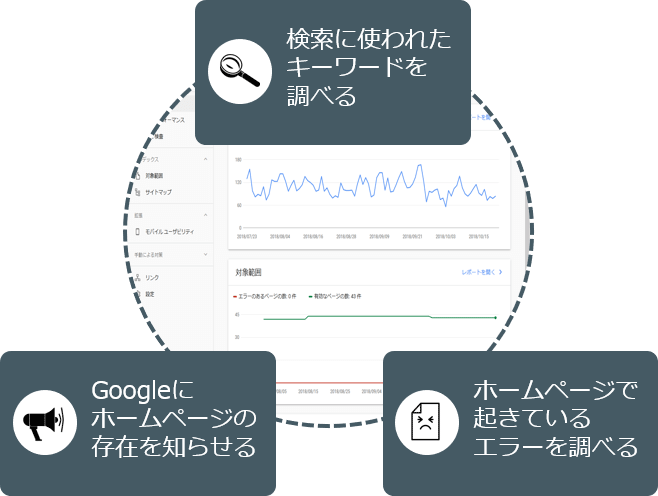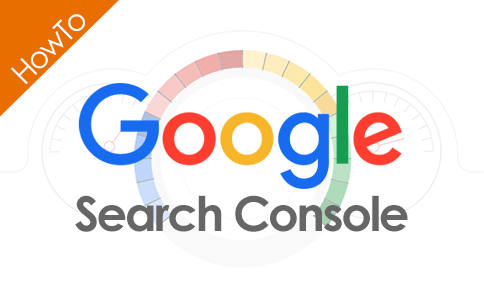WordPressはSEOに適していると言われますが、タイトルタグやmeta descriptionの設定に自由度がなかったり、不要なページが自動で作られてしまうなど、SEOの観点からいくつかの不備があります。
それを補うのがWordPressに機能を追加してくれる「プラグイン」なのですが、公開されている数も多く、初心者の方はどのプラグインを使ったらいいのか分かりにくいのが難点です。
SEOプラグインだけでも有名なものが2つあり、どちらも高機能なので迷ってしまう方も多いのではないでしょうか?

どちらも無料でSEOに必要な機能は持っていますが、細かく比較すると違いがあります。
そこで、WordPress2大SEOプラグインをSEOのプロの視点から比較しました。SEOプラグインのおすすめの初期設定など、WordPressで作ったホームページのSEOを強化する5つの設定も解説します!
この記事で解説しているプラグインは、以下のバージョンを利用しています。ご利用のバージョンによって表記や機能が変わる可能性があります。
- All In One SEO Pack:バージョン 2.9.1
- Yoast SEO:バージョン 9.0.3
- Breadcrumb NavXT:バージョン6.2.1
- WP Social Bookmarking Light:バージョン 2.0.7
WordPressの2大SEOプラグインを比較
WordPressのSEOプラグインとして有名な、All In One SEO PackとYoast SEOの2つを、6つの視点から比較して各項目で点数を付けました。
SEO要件については、プラグインのインストール直後の初期設定で判定しています。
また、画面の使いやすさなど主観的要素も含まれています。
2点:SEOにおいて望ましい初期設定、設定が不要、画面が分かりやすいなど
1点:SEOにおいては悪くはない初期設定、機能はあるが設定が必要など
0点:SEOにおいてダメな初期設定、設定ができない、画面が分かりにくいなど
| All In One SEO | Yoast SEO | |||
| 動き | 点数 | 動き | 点数 | |
| アーカイブページの初期設定の手間 | ||||
| カテゴリーページ | noindex | 1 | 設定が必要 | 2 |
| タグページ | 設定が必要 | 0 | 設定が必要 | 0 |
| 投稿者ページ | noindex | 2 | 設定が必要 | 0 |
| 日付別ページ | noindex | 2 | noindex | 2 |
| 添付ファイルページ | 設定が必要 | 0 | ファイルにリダイレクト | 2 |
| 検索結果ページ | 設定が必要 | 0 | noindex | 2 |
| canonical設定 | 自動 | 2 | 自動 | 2 |
| ソーシャルの設定 | ||||
| Facebook OGPの設定 | 設定可能 | 2 | 設定可能 | 2 |
| Twitterカードの設定 | 設定可能 | 2 | 設定可能 | 2 |
| XMLサイトマップの出力 | ||||
| 設定の手間 | 設定が必要 | 1 | 設定不要 | 2 |
| 設定の細かさ | 細かく設定可能 | 2 | 細かく設定不可 | 1 |
| プラグインの設定画面 | ||||
| 日本語化 | ほぼ日本語化されている | 2 | 一部英語の記述 | 1 |
| 設定画面のシンプルさ | 1機能1ページ | 2 | 複数ページ | 1 |
| Googleツール設定 | ||||
| サーチコンソール設定 | 〇 | 2 | 〇 | 2 |
| Googleアナリティクス設定 | 〇 | 2 | × | 0 |
| 付加機能 | ||||
| パンくずリスト生成 | × | 0 | 〇 | 2 |
| htaccessの編集 | 〇 | 1 | 〇 | 1 |
| robots.txtの編集 | × | 0 | 〇 | 1 |
| カテゴリーの説明にビジュアルエディタが使える | × | 0 | 〇 | 1 |
| 他プラグインからの設定インポート | All In One SEO Packからのみ | 0 | 他ツールからも可能 | 1 |
| 合計点数 | 23点 | 26点 | ||
| All In One SEO | Yoast SEO | |||
合計点数はYoast SEOの方がやや高い結果になりましたが、SEOプラグインとしての機能としては同じレベルです。
All In One SEO Packは、インストール後に設定を変えないといけない項目がやや多めですが、設定画面が1ページにまとまっていたりとシンプルで分かりやすいです。
Yoast SEOは、パンくずリストの出力機能やrobots.txtの編集機能など付加機能が多い半面、設定画面に英語表記が残っていたり設定画面が複数ページに分割されていたりと、ちょっと分かりにくいかなと思います。
結論としては、
・管理画面がシンプルな方が良ければAll In One SEO Pack
・付加機能に魅力を感じるならYoast SEO
にするのが良いでしょう。

WordPressのSEOを強化する5つの設定
それでは、インストールしたSEOプラグインの初期設定も含めて、WordPressで作ったホームページのSEOを強化するポイントを解説します。
ここで解説する内容をすべて設定するだけで、コンテンツの中身での勝負ができる土台が作れます。
1.SEOプラグインの初期設定
SEOプラグインはインストールしただけではその効果を100%発揮できません。
WordPressは画像ファイルのページや投稿者ページなど、重複コンテンツになりやすいページが自動で作成されてしまうので、これらのページをnoindex(検索結果に表示しない設定)にする必要があります。
2大SEOプラグイン別におすすめの初期設定項目を解説します。
All In One SEO Packの初期設定
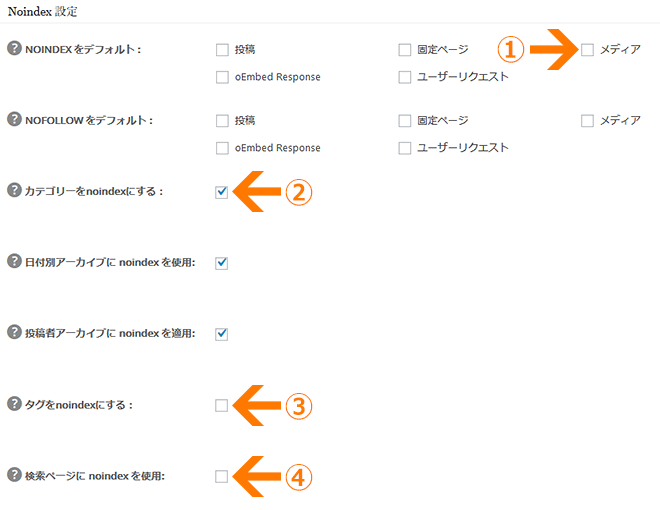
①メディアのチェックを入れる(添付ファイルページのnoindex化)
②カテゴリーのチェックを外す(カテゴリーページを検索結果に表示しないならそのまま)
③タグをnoindexにするにチェックを入れる
④検索ページにnoindexを使用にチェックを入れる(サイト内検索のnoindex化)
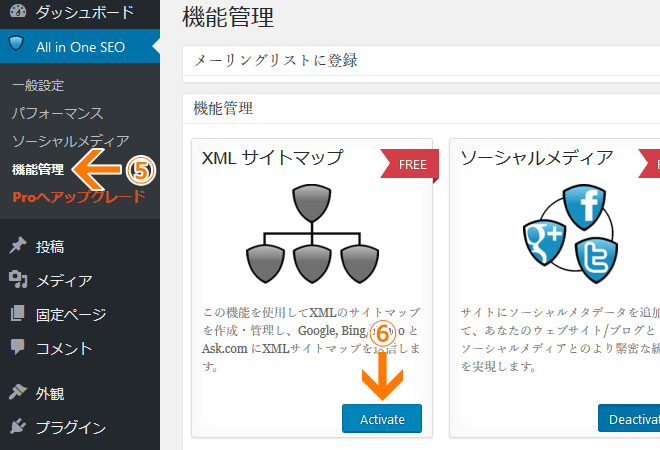
⑤「機能管理」をクリック
⑥「Activate」をクリック
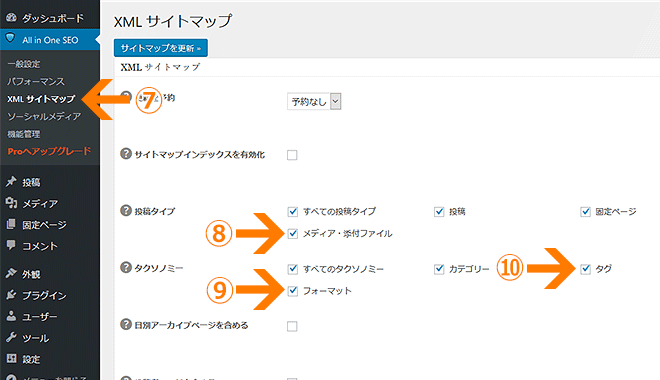
XMLサイトマップに含めるページを選択します。
⑦「XMLサイトマップ」をクリック
⑧「メディア・添付ファイル」のチェックを外す
⑨「フォーマット」のチェックを外す
⑩「タグ」のチェックを外す
Yoast SEOの初期設定

①「Search Appearance」をクリック
②「タクソノミー」をクリック
③「いいえ」をクリック
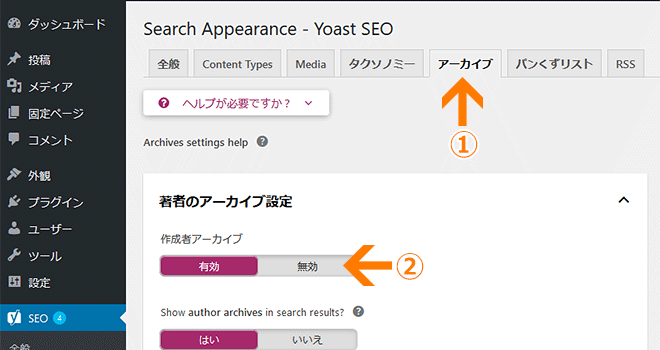
①「アーカイブ」をクリック
②「著者のアーカイブ設定」の「無効」をクリック
Yoast SEOのXMLサイトマップは、初期状態で出力するようになっています。
またXMLサイトマップに含めるページの設定も、各ページをnoindexにするだけで出力されなくなります。
2.URL(パーマリンク)の設定をする
パーマリンクとはURLの末尾部分、特定の投稿や固定ページの名前を示す部分のことです。
以下の例であれば、「magazine/seo/whats-seo/」の部分がパーマリンクにあたります。

WordPressでは、パーマリンクを6種類から選ぶことができます。
いつでもパーマリンクの設定は変えられますが、設定を変更するたびに全ページのURLが変わってしまい、SNSシェアボタンに表示されるシェア数もリセットされてしまうため、一度決めたらパーマリンク設定は変えないようにしましょう。
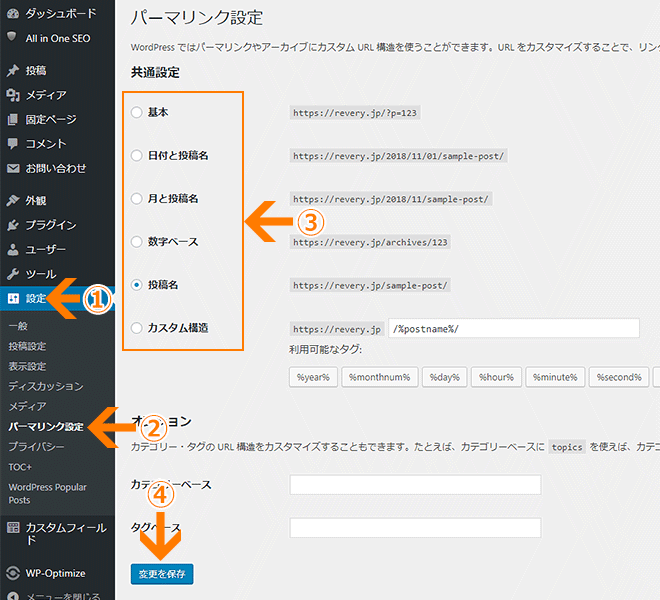
①「設定」をクリックします。
②「パーマリンク設定」をクリックします。
③パーマリンクを選びます。
④変更したら「変更を保存」をクリックします。
Googleのガイドラインには「シンプルで分かりやすいURLにする」事が良いと書かれています。
サイトの URL 構造はできる限りシンプルにします。論理的かつ人間が理解できる方法で(可能な場合は ID ではなく意味のある単語を使用して)URL を構成できるよう、コンテンツを分類します。
ガイドラインに沿って考えれば、投稿者が意味のある単語でパーリンクを作れる「投稿名」にするのが一番良さそうです。
しかし「投稿名」にした時、投稿画面でパーマリンクの設定をしないと投稿のタイトルがそのままパーマリンクの設定に反映されてしまいます。
投稿のタイトルはほとんどの場合で日本語が含まれるため、このまま公開するとURLにも日本語が含まれてしまいます。
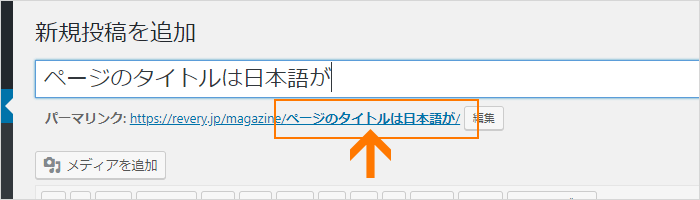
URLに日本語が入っていても、検索順位を決めるアルゴリズムにおいてはプラスにもマイナスにもならないと考えられます。
しかしURLに含まれた日本語は、SNSでシェアした時などに「%E6%97%A5%E6%9C%AC%E8%AA%9E」といった意味不明の長文に変換されてしまい、URLそのものが長くなってしまいます。
これではURLを見た時に何のページなのか分かりにくいだけでなく、SNSでシェアする事を敬遠されてしまうかもしれません。
例えばWordPressに詳しくないお店スタッフにブログを書いてもらう場合など、パーマリンクを適切な英数字で設定してもらえない可能性があるなら、WordPressのパーマリンクは「基本」にする方が、日本語URLの問題を抱えなくて済みます。
パーマリンクを適切にコントロールできる体制があるなら「投稿名」、そうでないなら「基本」にするのが良いでしょう。
ホームページの運営状況によって判断しましょう。
3.サーチコンソールに登録
サーチコンソールは、Google検索でホームページがどんなキーワードを使って検索されているのか、ホームページに問題が起きていないかなどを確認できるツールです。
Googleが提供しているツールで、ホームページを登録するだけで使えます。もちろん無料です。
- Googleアカウントにログインしてサーチコンソールにアクセスします
- 登録するホームページのアドレスを入力します
- ホームページの所有権を確認します
サーチコンソールに登録する方法はサーチコンソールの登録方法をご覧ください。
ここではSEOプラグインを使って所有権の確認をする方法を解説します。
SEOプラグインで所有者確認する
ホームページの所有権確認用の認証コードを取得して、SEOプラグインの管理画面で設定します。
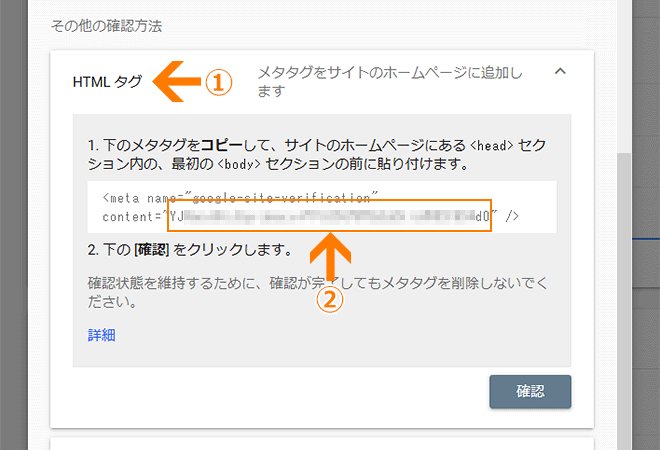
①HTMLタグを選ぶ
②認証用コードをコピーしておく
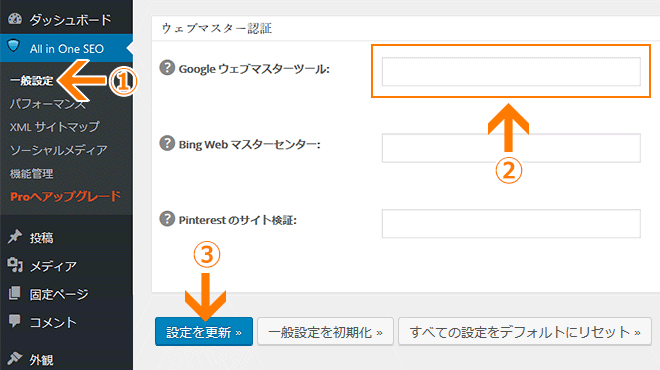
①「一般設定」をクリック
②「Googleウェブマスターツール」に認証用コードを貼り付け
③ページ一番下の「設定を更新」ボタンをクリック
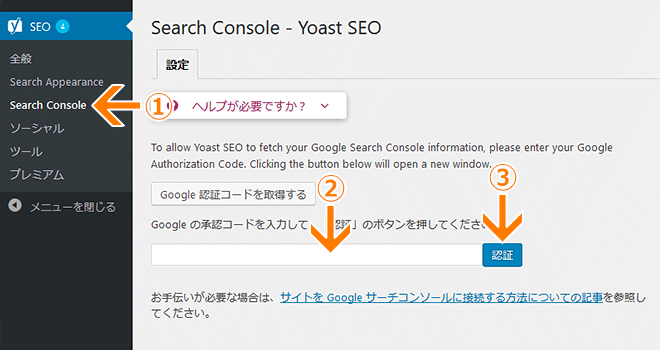
①「Search Console」をクリック
②テキストボックスに認証用コードを貼り付け
③「認証」ボタンをクリック
これでホームページに認証用コードが設定できましたので、サーチコンソールに戻って「確認」をクリックすれば所有権の確認は完了です。
XMLサイトマップの送信
サーチコンソールに登録したらXMLサイトマップを送信しておきましょう。
すでにSEOプラグインによってXMLサイトマップが作成されているはずですので、それぞれ以下の画面でXMLサイトマップのURLを確認しましょう。
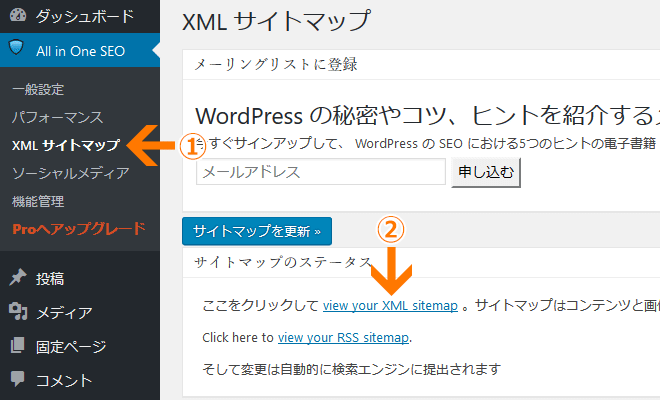
①「All In One SEO」内の「XMLサイトマップ」をクリック
②「view your XML sitemap」をクリック
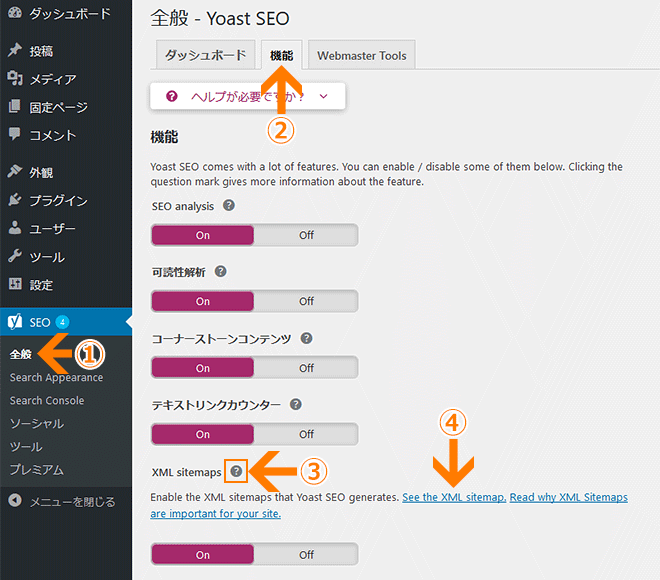
①SEO内の「全般」をクリック
②「機能」タブをクリック
③XML sitemaps横の「?」をクリック
④「See the XML sitemap」をクリック
URLを確認したらサーチコンソールの「サイトマップ」からファイルのURLを登録します。
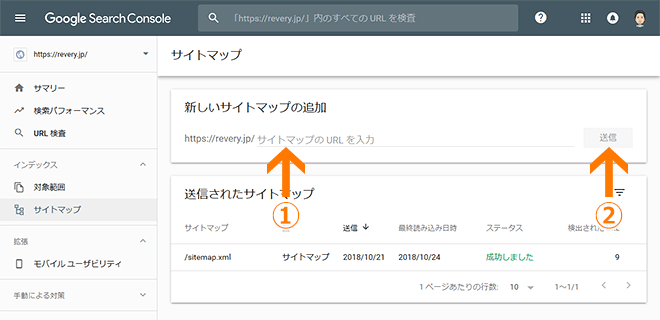
①All In One SEO Packなら「sitemap.xml」、Yoast SEOなら「sitemap_index.xml」と入力します。
②ファイル名を入力したら送信ボタンをクリックします。
参考:サーチコンソールとは?ざっくりの概要から登録方法、使い方まで分かりやすく解説
どちらのプラグインを使っていてもサイトマップは自動で更新されますので、これ以降は作業をしなくても常に最新版がGoogleに送信されます。
4.パンくずリストを設置する
パンくずリストとは、そのページがどのカテゴリに属しているのか階層構造を示したものです。多くのホームページで、ページの上部に設置している下のようなリンクを指します。

ホームページはトップページよりも下層のページからアクセスする人が多いので、いまのページの階層が分かりやすくなる、上位階層のページへ移動しやすくなるといったメリットがあります。
これはGoogleも同じで、ホームページの階層構造を理解しやすくなると考えられますので、ぜひとも設置しておきたいところです。
それではプラグインを使ってパンくずリストを設置してみましょう。
Yoast SEOでパンくずリストを設置
Yoast SEOにはパンくずリストを出力する機能がありますので、別のプラグインを追加することなくパンくずリストを設置できます。
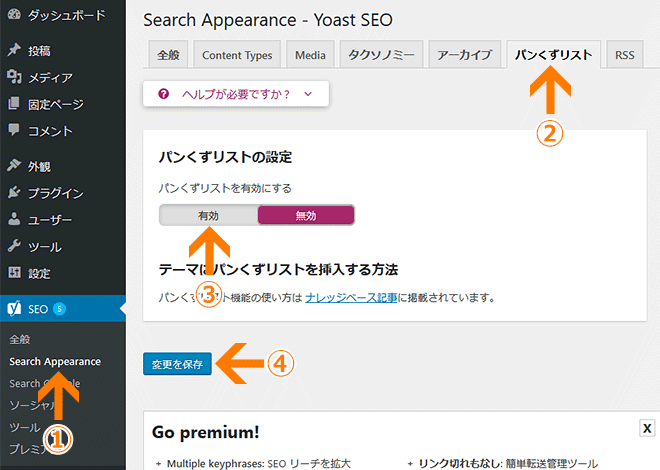
①「SEO」内の「Search Appearance」をクリック
②「パンくずリスト」タブをクリック
③パンくずリストを「有効」にします
④「変更を保存」ボタンをクリック
以下のコードをパンくずリストを表示したい場所に設置します。
<?php
if ( function_exists('yoast_breadcrumb') ) {
yoast_breadcrumb( '<p id="breadcrumbs">','</p>' );
}
?>
Yoast SEOでのパンくずリスト設置は、WordPressのテーマファイルを修正する必要があるため、初心者の方にはハードルが高いと思います。
テーマファイルの修正が難しいなと思う場合は、パンくずリスト表示用のプラグインを使いましょう。
Breadcrumb NavXTでパンくずリストを設置
パンくずリスト表示用プラグイン「Breadcrumb NavXT」は、ウィジェットとしてパンくずリストを設置する事ができるので、テーマファイルを修正する事なくパンくずリストを設置できます。
パンくずリストをウィジェットに設置するためには、ご利用中のテーマがウィジェットに対応している必要があります。
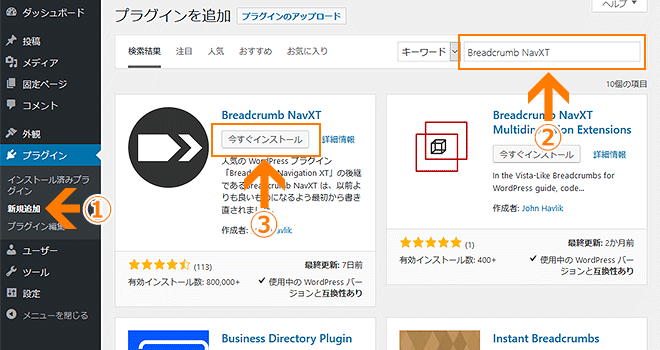
①プラグインの「新規追加」をクリック
②テキストボックスに「Breadcrumb NavXT」と入力
③「今すぐインストール」ボタンをクリック
④インストールが終わったら「有効化」をクリック
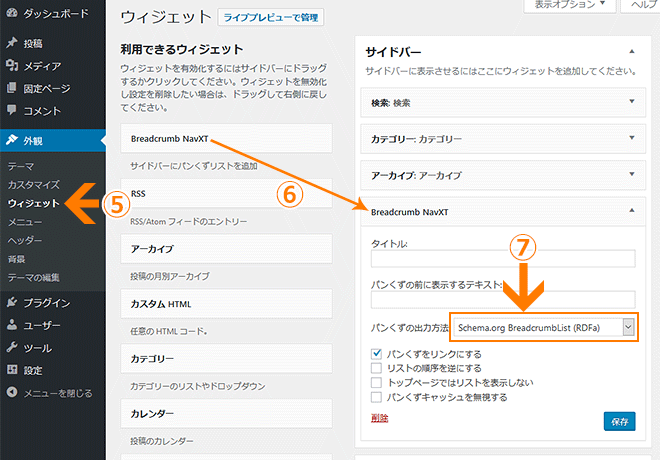
⑤「外観」>「ウィジェット」をクリック
⑥パンくずを表示させたい位置に、Breadcrumb NavXTウィジェットを設置
⑦パンくずの出力方法を「Schema.org BreadcrumbList (RDFa)」に変更して保存
「Schema.org BreadcrumbList (microdata)」で出力されたコードは、構造化データテストツールでエラーになってしまうため、エラーが起きない「Schema.org BreadcrumbList (RDFa)」をおすすめしています。
5.ソーシャルボタンの設置
ソーシャルボタンとは、コンテンツの上下に表示されている事が多い下のようなボタンです。

ボタンをクリックするだけでそれぞれのソーシャルメディアでシェアできる便利なボタンです。
ソーシャルメディアとSEOの関係
被リンクの数や質は現在でも検索順位を決める要因のひとつです。
しかし検索順位を上げる事を目的とした人為的なリンクを増やす対策は、Googleからペナルティを受けてしまう事にもなります。
参考:SEOとは?その取り組みの内容とSEO業者の見極め方教えます!
そのため自然な被リンクを集める外部対策が重要になりますが、その方法のひとつがTwitterやFacebookなどのソーシャルメディアのシェアを増やす方法です。
TwitterやFacebookなどからのリンクにはnofollow属性がついているためシェア数が増えても被リンクは増えませんが、シェア数が増えればそれを見た人が自分のブログなどで記事を紹介してくれるかもしれません。
「ソーシャルでの拡散」は「被リンクの獲得」と関係があると言ってもいいと考えています。
これは「たられば」の話なのですが、ソーシャルメディアでシェアしやすくするために、各ページにソーシャルボタンを設置することは最低限やっておきたいところです。
WP Social Bookmarking Lightでソーシャルボタンを設置
WordPressでは、ソーシャルボタンの設置もプラグインで簡単にできます。
WP Social Bookmarking Lightは、はてなブックマークやLINEなどの日本でよく使われているソーシャルメディアに対応していて、簡単な設定だけでソーシャルボタンを設置できます。
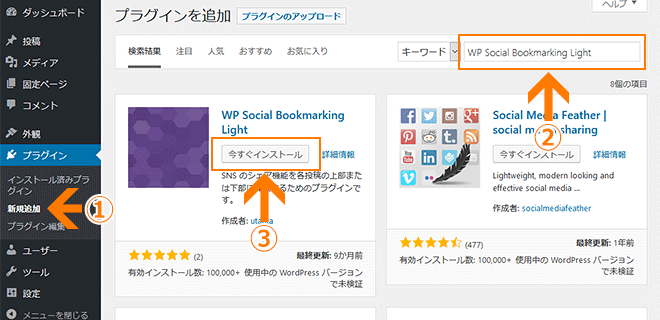
①プラグインの「新規追加」をクリック
②テキストボックスに「Breadcrumb NavXT」と入力
③「今すぐインストール」ボタンをクリック
④インストールが終わったら「有効化」をクリック
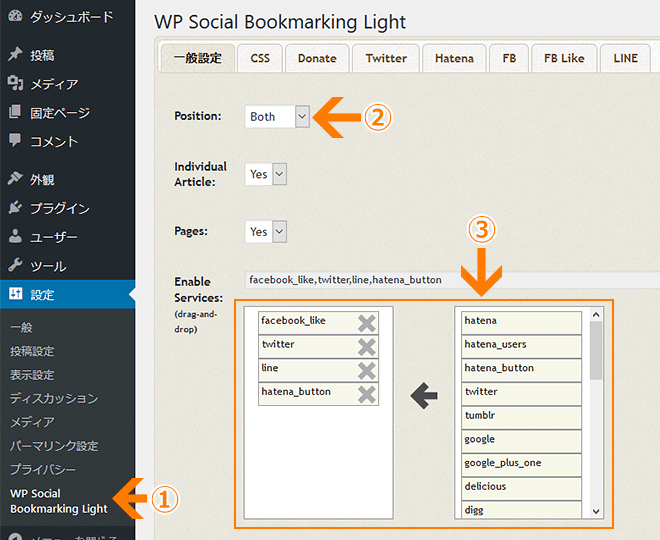
⑤「設定」>「WP Social Bookmarking Light」をクリック
⑥表示する場所を設定。「Both」にするとコンテンツの上下に表示。
⑦ソーシャルボタンの種類を選択。表示させたいものを右側のテーブルからドラッグ。
まとめ
ここで解説した設定をしておけば、コンテンツの中身で勝負できるホームページになっています。
ユーザーに役立つコンテンツや楽しいコンテンツ作りに専念してください!
- SEOプラグインはAll In On SEO PackでもYoast SEOでも好きな方を選んでOK
- SEOプラグインの初期設定で重複ページになりそうなページをnoindexに
- パーマリンク(URL)は運営方法に合わせて「投稿名」か「基本」を選択
- サーチコンソールに登録してXMLサイトマップをGoogleに送信しておく
- プラグインでパンくずリストを設置して階層構造を分かりやすくしておく
- ソーシャルボタンを設置してコンテンツをシェアしやすくしておく